Експорт та імпорт бібліотеки інструментів
Параметри «Експорт бібліотеки» та «Імпорт бібліотек» дозволяють:
-
Скопіюйте та створіть резервну копію бібліотеки на локальному системному диску.
-
Поділіться своєю бібліотекою з іншими у стандартному форматі.
-
Використовуйте бібліотеки від різних постачальників інструментів.
-
Відредагуйте або додайте вміст бібліотеки з електронної таблиці.
-
Завантажте бібліотеку від різних виробників інструментів та імпортуйте її до своєї бібліотеки інструментів.
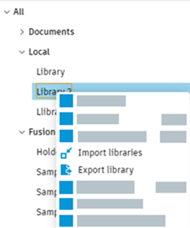
Експортуйте бібліотеку інструментів
-
Виберіть Виробництво > Керування > Бібліотека інструментів
 .
. -
У діалоговому вікні «Бібліотека інструментів» на лівій панелі клацніть бібліотеку правою кнопкою миші та виберіть «Експортувати бібліотеку».
 з контекстного меню.Примітка. Ви можете експортувати локальні та хмарні бібліотеки.
з контекстного меню.Примітка. Ви можете експортувати локальні та хмарні бібліотеки. -
У діалоговому вікні «Зберегти файл» виберіть папку у вашій системі та введіть назву для експортованого файлу бібліотеки.
-
У списку «Тип файлу» виберіть формат експорту для файлу та натисніть «Зберегти» , щоб завершити процес експорту.
- Fusion 360 у архіві *.tools – формат за замовчуванням. Це те саме, що й файл Fusion 360 .json, але в архівному форматі. Якщо вам потрібно створити резервну копію бібліотеки інструментів, виберіть цей формат.
- Fusion 360 *.json – це формат Java Script. Це стандартний формат для Fusion 360.
- Бібліотека інструментів HSM *.hsmlib – це формат, взаємозамінний з Inventor HSM і HSMWorks.
- Файл зі значеннями, розділеними комами *.csv – це формат, який можна використовувати в електронній таблиці, як-от Excel, для зміни параметрів інструменту. Далі ви можете імпортувати файл або скопіювати та вставити вміст до бібліотеки інструментів.
У нижньому правому куті з’явиться сповіщення про підтвердження експорту.
Ви експортували бібліотеку на локальний диск.
Імпорт бібліотеки інструментів
-
Виберіть Виробництво > Керування > Бібліотека інструментів
 .
. -
У діалоговому вікні «Бібліотека інструментів» на лівій панелі клацніть правою кнопкою миші вашу локальну бібліотеку та виберіть «Імпортувати бібліотеку інструментів» у контекстному меню.
-
У діалоговому вікні «Відкрити файл(и)» перейдіть до файлу бібліотеки, який потрібно імпортувати у вашу систему, і виберіть його. Натисніть Відкрити .
Ви імпортували бібліотеку до бібліотеки інструментів. Він створює бібліотеку у вашій локальній папці з такою самою назвою, як імпортований файл.
Орігінал сторінки: Export and import a tool library